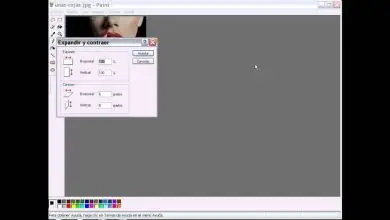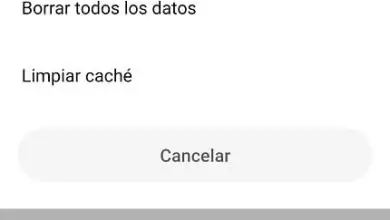Come nascondere il segnale della mia rete WiFi in modo che la mia connessione Internet non venga rubata?

Cosa dovresti sapere
Router o router. È un computer che non ha una connessione diretta alla linea telefonica, quindi non decifra il segnale internet, si occupa di espandere il segnale, indirizzando i dati ai dispositivi collegati in rete, condividendo la stessa rete. Anche i telefoni cellulari possono essere utilizzati come router Wi-Fi per condividere Internet. Senza fili. senza fili Si riferisce a comunicazioni che non necessitano di un supporto fisico, come i cavi.

Come nascondere il segnale della tua rete WiFi
Per prima cosa copieremo i parametri oi dati trovati nel router. In particolare un indirizzo Internet con nome utente e password. Queste informazioni si trovano solitamente sul retro (in basso) dell’apparecchiatura su un’etichetta. Per maggiore facilità puoi scattare una foto.
- Aprirai il browser di tua scelta.
- Nella barra degli indirizzi andrai a scrivere i dati per accedere all’IP del router, può essere in numero o http://indirizzo. Ad esempio, se il dispositivo è di tp-link, l’etichetta mostrerà http://tplinklogin.net, premendo il tasto invio apparirà una finestra che richiede nome utente e password.
- In questi campi scrivi i dati forniti dall’etichetta del router. Ad esempio, in tp-link di solito è: Nome utente: admin e password: admin.
- Se non riesci a entrare perché riflette un nome utente o una password errati, è perché in precedenza avevi assegnato la tua password e il tuo nome utente. Se è stato tanto tempo fa e non te lo ricordi non preoccuparti c’è una soluzione..! Sul retro del router c’è un pulsante discreto che dice Reset, lo premerai per 5 secondi mentre è acceso. Ora se puoi inserire i dati di default.
- Entrando nell’interfaccia tp-link, selezionare Wireless e poi Wireless Settings (modificheremo la configurazione del segnale wireless).
- Deseleziona la casella che dice Enabled SSID Broadcast (Qui stai disabilitando la visibilità del segnale, rendendolo invisibile).
- Per convalidare le modifiche, premere salva o salva. Rifletterà lettere rosse che spiegano che è necessario riavviare il computer per attivare le modifiche e alla fine ti dice di toccare il collegamento che indicano. E poi fai clic su Riavvia. Aspetta qualche secondo… e voilà..!
Bonus extra: proteggi la tua rete Wi-Fi.

A questo punto, la tua rete è invisibile ai vicini ea tutti. Puoi fare il test e utilizzare qualsiasi dispositivo e provare a trovare il tuo WiFi, se conosci il nome della tua rete sarai sorpreso che non appaia più nell’elenco dei possibili segnali… e se appare lo indicherà fuori dal limite.
Supponiamo che il tuo vicino non possa più vedere il tuo segnale, ma conosca il nome e la password della tua rete. Nessun problema… Ripetere i passaggi per inserire nuovamente l’IP del router.
- All’interno vai a Wireless Security
- Seleziona la casella WPA / WPA2
- In password inserisci la tua password. (Ricorda di inserire la chiave difficile da decifrare tra gli 8 e i 63 caratteri come indicato e che non puoi dimenticare.)
- Premi il pulsante salva o salva e poi ti indicheranno il pulsante per riavviare, convalidando le modifiche, attendi qualche secondo e il gioco è fatto!
Hai già la tua rete WiFi protetta dagli intrusi e invisibile. Per la spiegazione prendiamo l’interfaccia tp-link come riferimento, ha molti vantaggi per configurarla e aumentare la tua rete wireless, in altre apparecchiature i parametri possono variare leggermente… Ti consigliamo, se questo è il tuo caso, di essere guidato da termini come wireless, sì non visto ad occhio nudo si possono trovare all’interno della scheda avanzata. Speriamo che sia stato molto utile e che tu possa dormire sonni tranquilli. Se vuoi condividere la tua esperienza, scrivici..!